이 기사에서는 NETGEAR 라우터가 작동하지 않는 문제를 해결하고 많은 번거로움 없이 신속하게 해결하는 방법을 보여줍니다. 여기서 솔직해지자! 중요한 일을 하다가 인터넷 연결이 끊기고 노트북 컴퓨터에 있는 작은 노란색 아이콘이 "인터넷에 액세스할 수 없음"이라고 표시되는 일은 우리 모두에게 발생합니다.
우리도 당신의 상황에 처했기 때문에 답답하다는 것을 압니다. 더 이상 고민하지 않고 시작하겠습니다. 이 기사에서는 NETGEAR 라우터가 작동하지 않는 문제를 해결하는 데 도움이 되는 몇 가지 고급 기술을 사용했기 때문에 약간의 기술 지식이 있는지 확인하십시오. 각 단계를 건너뛰지 않고 주의 깊게 따르시기 바랍니다.
NETGEAR 라우터 문제가 발생했을 때 가장 먼저 해야 할 일은 라우터 문제를 먼저 해결하는 것입니다. 대부분의 경우 이것이 가장 쉬운 작업이며 라우터 여부를 확인하기 위해 가장 먼저 해야 할 일은 라우터를 재부팅하고 문제가 있는지 확인하는 것입니다. 다음은 NETGEAR 라우터가 작동하지 않는 문제를 해결하는 몇 가지 다른 방법입니다.
예비 단계:–
- 컴퓨터 또는 라우터를 다시 시작하고 문제가 해결되었는지 확인합니다.
- 다른 웹사이트를 열거나 Wi-Fi/이더넷에서 컴퓨터나 노트북을 연결해 보세요.
- ISP(인터넷 서비스 제공업체)의 문제인지 확인
해결책 1- NETGEAR 라우터 확인

무선 라우터가 제대로 작동하지 않으면 무선 라우터에 손상이 있는지 확인해야 합니다. 정전기 축적 및 기타 이유로 무선 라우터가 손상되는 경우가 많습니다. 무선 라우터에 손상이 있는 경우 NETGEAR 헬프라인에 문의하여 도움을 받을 수 있는지 확인하십시오.
해결책 2- 라우터 포트 확인

라우터의 포트가 작동하지 않는 경우 포트 자체에 손상이 있는지 확인해야 합니다. 포트가 손상되었는지 확인하기 위해 가장 먼저 해야 할 일은 라우터를 끄고 다시 시작하는 것입니다. 또한 포트의 먼지와 먼지를 모두 청소하고 작동 여부를 다시 확인하십시오.
해결책 3- Wi-Fi 라디오 켜기/끄기
Wi-Fi 켜기/끄기 버튼으로 Wi-Fi 라디오를 끄거나 켜려면:
- 공유기의 Wi-Fi On/Off 버튼을 2초 동안 누릅니다. Wi-Fi On/Off 스위치가 어떻게 생겼는지 이해가 되지 않는다면 공유기의 가이드북을 확인하세요.
- Wi-Fi 라디오를 끄면 Wi-Fi On/Off LED, WPS LED 및 에너지 안테나의 LED도 꺼집니다.
- Wi-Fi 라디오를 켜면 Wi-Fi On/Off LED, WPS LED 및 활성 안테나의 LED가 켜집니다.
참고 :LED On/Off 버튼을 Off 설정으로 옮기면 Power LED를 제외한 모든 LED가 꺼집니다.
해결책 4- NETGEAR 라우터 전원 주기
전원 순환은 모든 전자 장치를 수리하는 가장 효과적인 방법 중 하나입니다. 많은 NETGEAR 사용자에게 놀라운 일을 해 왔으며 귀하에게도 도움이 되기를 바랍니다. 아래에서 NETGEAR 라우터의 전원을 껐다 켜는 방법을 알아보십시오. –
1단계 :NETGEAR 라우터에 연결된 모든 장치를 종료/끄십시오.
2단계 :2분 정도 기다린 후 케이블이나 DSL 모뎀을 켜고 부팅합니다.
3단계 :모뎀이 인터넷 서비스 공급자(ISP)와 연결하는 동안 5분 정도 기다립니다. 이 절차는 코드 또는 DSL 모뎀에 따라 5분 이상 걸릴 수 있습니다. 대부분의 경우 유선 모뎀의 모든 LED 표시등은 장치가 ISP와 연결을 설정한 후에도 계속 안정화됩니다. 그러나 LED 상태를 확인하려면 모뎀 가이드북을 설명하는 것이 좋습니다.
4단계 :코드 또는 DSL 모뎀이 ISP와 연결되면 라우터를 켭니다. 라우터가 모뎀과의 연결을 설정합니다. 이 절차는 몇 분 정도 걸릴 수 있습니다. 대부분의 경우 링크가 설정되면 라우터의 웹 LED가 흰색으로 고정됩니다(이전 라우터의 경우 친환경). 그럼에도 불구하고 라우터의 핸드북을 참조하여 인터넷 LED의 상태를 확인하는 것이 좋습니다.
5단계 :유무선 기기를 켜고 NETGEAR 공유기에 연결하고 문제가 해결되었는지 확인하세요.
문제가 여전히 존재하는 경우 다음 해결 방법을 따를 수 있습니다.
해결 방법 5- NETGEAR 라우터의 펌웨어를 수동으로 업그레이드
NETGEAR 라우터의 펌웨어를 업데이트하여 모든 것이 제대로 작동하는지 확인하십시오. 업그레이드하면 이전 버전이 새 버전으로 교체되며 대부분의 경우 이전 펌웨어로 인해 NETGEAR 라우터가 작동하지 않을 수 있습니다. 아래 단계에 따라 NETGEAR 라우터 펌웨어 소프트웨어를 업그레이드하십시오.
1단계 :ETHERNET으로 컴퓨터를 연결합니다. 케이블
2단계 :NETGEAR 라우터 공식 웹사이트 방문
3단계 :제품 이름 입력 또는 모델 번호 라우터의. 모르는 경우 라우터 뒷면을 확인하세요.
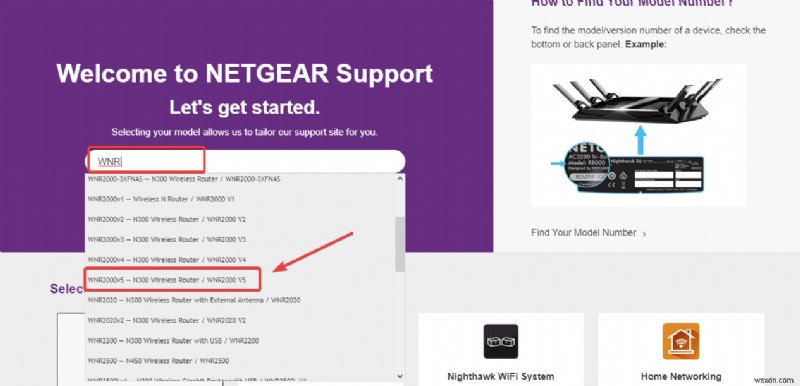
4단계 :다운로드를 클릭합니다.
5단계 :펌웨어 버전을 선택하고 다운로드를 클릭합니다.
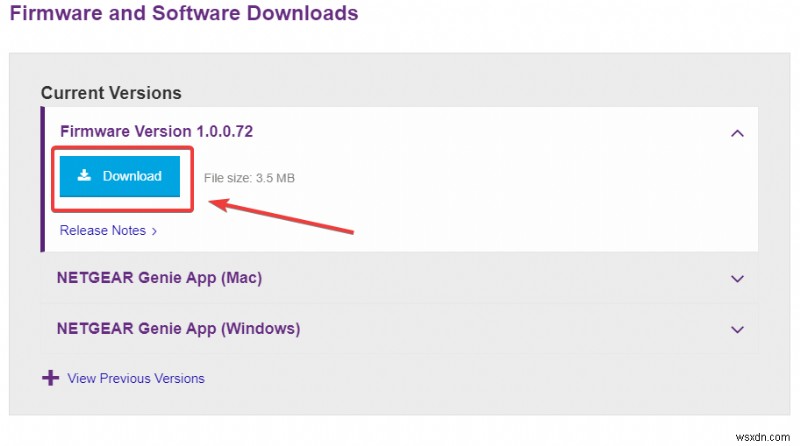
6단계 :필요한 경우 파일의 압축을 풉니다. routerlogin.net으로 이동합니다. 웹 인터넷 브라우저에. 로그인 웹 페이지 표시 화면
7단계 :공유기 관리자 이름과 비밀번호를 입력하세요. 기본 사용자 이름은 admin입니다. 비밀번호는 처음 로그인할 때 정의한 것입니다. 고객 이름과 비밀번호는 대소문자를 구분합니다.
8단계 :고급> 관리 또는 설정> 관리를 선택합니다. . 펌웨어 업데이트 또는 라우터 업데이트를 선택합니다. 라벨은 라우터에 따라 다릅니다.
9단계 :파일 선택 또는 찾아보기를 클릭한 다음 .img 또는 .chk로 끝나는 펌웨어 파일을 찾아 선택합니다. 업로드 버튼을 클릭합니다.
참고 :업데이트를 클릭한 후 버튼을 누르고, 인터넷에 접속하거나, 라우터를 끄거나, 재부팅이 완료될 때까지 라우터에 다른 작업을 수행하지 마십시오.
펌웨어 업그레이드가 시작되고 라우터도 다시 활성화됩니다. 펌웨어 업데이트 절차는 약 2분 정도 소요됩니다.
해결책 6- NETGEAR 라우터 재설정
NETGEAR 라우터를 재설정해야 하는 이유는 정상적으로 작동을 시작할 수 있기 때문입니다. 그러나 이 작업을 수행하기 전에 먼저 모든 것을 백업해야 합니다. 그렇게 하면 모든 것을 이전과 같은 방식으로 되돌릴 수 있습니다. 또한 재설정하기 전에 연결된 모든 장치에서 NETGEAR 라우터를 분리했는지 확인하십시오. 라우터를 재설정하는 방법에는 여러 가지가 있지만 때로는 가장 쉬운 방법을 시도하는 것이 가장 좋습니다. 다소 까다로울 수 있으므로 각 단계를 주의 깊게 따르세요.
1단계 :라우터가 켜져 있고 이더넷 케이블이나 장치에 연결되어 있지 않은지 확인합니다.
2단계 :NETGEAR 라우터 뒷면에 재설정 버튼(작은 버튼)이 있습니다.

3단계 :다음으로, 핀/종이 클립 또는 리셋 버튼 안에 들어갈 만큼 충분히 뾰족하고 작은 것을 가져옵니다. 최대 20-30초 동안 재설정 버튼을 누르고 있어야 합니다.
4단계 :이제 재설정 버튼에서 손을 떼고 케이블 모뎀 라우터가 재부팅될 때까지 기다려야 합니다. "공장 기본 설정이 복원되었습니다."라는 메시지가 표시됩니다.
완료! 마지막으로 NETGEAR 라우터를 성공적으로 재설정했습니다. 이제 모든 것을 원래대로 다시 연결하고 인터넷을 사용하여 문제가 해결되었는지 확인하십시오.
FAQ:–
질문 . NETGEAR 라우터가 작동하지 않는 문제가 여전히 있습니까?
A . 단계를 올바르게 수행했는지 확인합니다. 또한 네트워크 채팅 헬프 데스크를 확인하여 올바른 솔루션을 안내할 수 있는 전문가에게 문의하세요.
질문 . 컴퓨터나 노트북에서 라우터 관리자 패널에 로그인할 수 없나요?
A . NETGEAR 라우터를 재설정하면 모든 것이 기본 설정으로 다시 변경됩니다. 로그인하려면 기본 주소, 사용자 이름 및 암호를 시도하십시오. IP 주소는 https://www.routerlogin.net/또는 https://192.168.1.1https://192.168.0.1 https://10.0.0.1이며 기본 사용자 이름은 admin이고 기본 NETGEAR 로그인 비밀번호입니다. 비밀번호입니다.
라우터가 작동하지 않는 원인을 찾으려면 연결을 확인하고 테스트할 수 있습니다. 다음 단계를 시도하고 NETGEAR 라우터가 작동하지 않는 문제를 해결하는 데 성공했는지 확인하십시오. 어떤 상황에서도 도움을 드릴 수 있습니다. 채팅 옵션을 사용하여 네트워크 인증 엔지니어 중 한 명과 연결하십시오.

